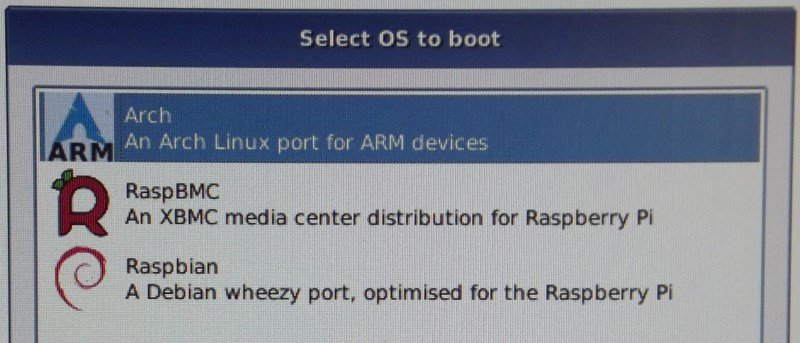Одной из привлекательных особенностей Raspberry Pi (помимо цены и возможностей) является то, что он может работать с несколькими различными версиями Linux и даже с другими операционными системами, не основанными на Linux, такими как RISC OS. В каждой из этих операционных систем имеется собственный файл образа SD-карты. Чтобы поэкспериментировать с различными операционными системами, это означает, что вам либо нужно иметь много SD-карт, либо вам нужно перезаписывать текущую SD-карту каждый раз, когда вы хотите узнать больше о другом дистрибутиве. Хотя возможно, это не очень весело! К счастью, проект NOOBS (новое готовое программное обеспечение) позволяет пользователям устанавливать несколько дистрибутивов Linux на Raspberry Pi (на одну SD-карту) и во время загрузки выбирать, какую ОС использовать.
Использовать NOOBS довольно просто. По сути, вам необходимо скопировать все файлы из сжатого архивного файла NOOBS на SD-карту, отформатированную как FAT32. Затем вставьте SD-карту в Pi и загрузитесь. Полное пошаговое руководство со скриншотами вы можете найти в нашем Руководство для начинающих .
После того, как ваш Pi загрузится в NOOBS, вы сможете выбрать, какую ОС вы хотите установить. Рекомендуемая ОС — Raspbian, версия Debian, оптимизированная для Pi, однако есть несколько других интересных вариантов:
- ArchLinux – легкий и гибкий дистрибутив Linux, загружающийся из командной строки.
- Pidora — Fedora, оптимизированная для Pi.
- OpenELEC — развлекательный центр Open Embedded Linux превращает ваш Pi в медиацентр XBMC.
- RaspBMC — еще один минимальный дистрибутив Linux, который добавляет XBMC на ваш Raspberry Pi.
- RiscOS — операционная система, разработанная в Кембридже, Англия, компанией Acorn еще в конце 80-х годов.
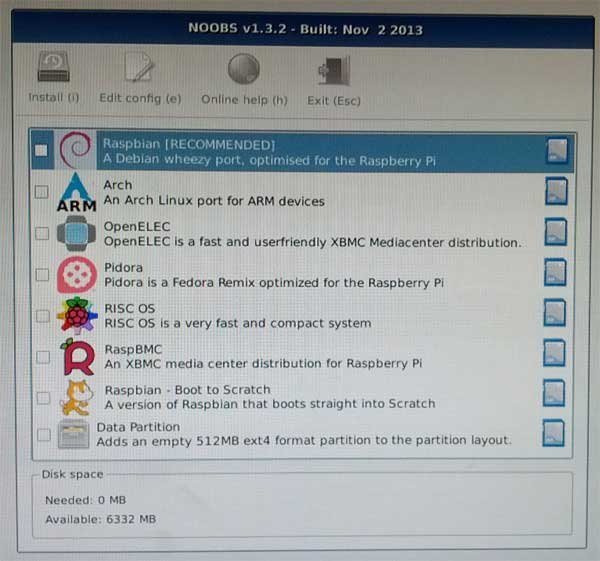
У вас также есть возможность добавить раздел данных, который можно использовать для хранения ваших данных для доступа из всех различных дистрибутивов.
Чтобы установить несколько дистрибутивов, выберите каждую нужную версию, установив флажки в левой части списка. Следите за информацией Disk spaceвнизу. С картой емкостью 8 ГБ вы, вероятно, сможете установить 3 дистрибутива вместе с разделом данных. Если у вас карта на 16 ГБ, вы можете установить их все!
Нажмите значок Installпосле того, как вы выбрали все операционные системы, которые хотите установить. Важно знать, что в процессе установки будут удалены все текущие данные на SD-карте, включая установленные на данный момент операционные системы. Убедитесь, что вы не перезаписываете важные данные.
Последующие перезагрузки отобразят меню загрузки, в котором вы сможете выбрать, какую ОС вы хотите загрузить на свой Pi. Если вы не выберете ОС, то после небольшой задержки будет использоваться последняя загруженная ОС.
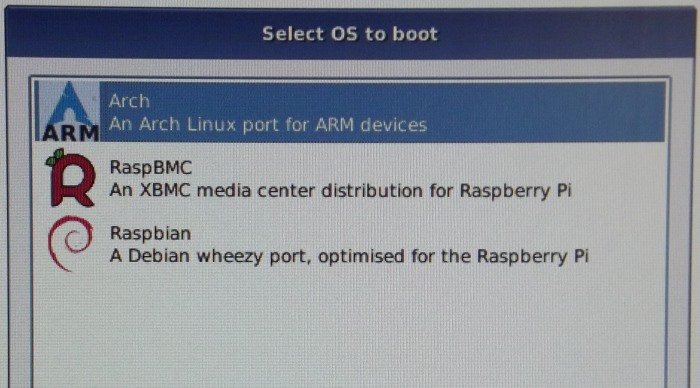
SD-карта разделена, и каждая ОС получает часть доступного пространства. Раздел восстановления NOOBS остается нетронутым, и вы можете в любой момент загрузиться в режим восстановления, нажав «SHIFT» во время загрузки, чтобы переустановить вашу операционную систему. Если вы выбрали вариант Data Partition, то для ваших данных также будет создан раздел размером 512 МБ.
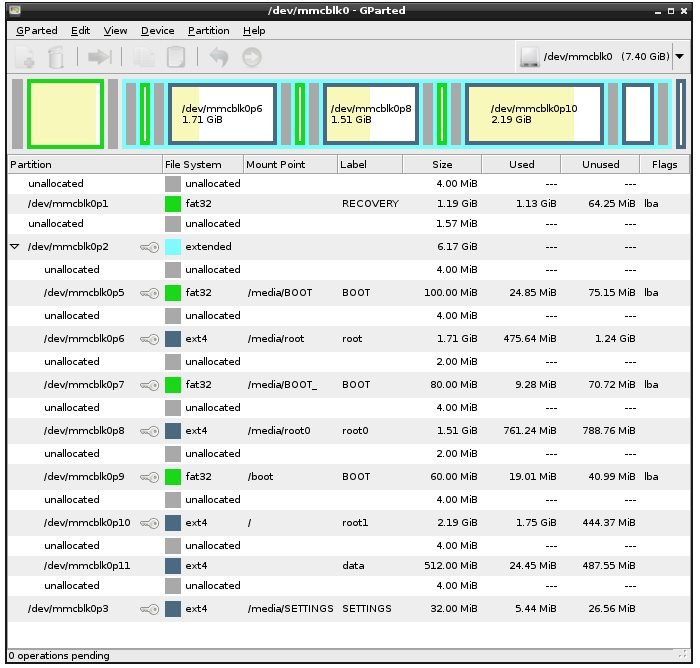
Простой способ смонтировать данные раздела на Raspbian — создать локальный каталог с именем mydata, а затем смонтировать раздел данных, используя:
sudo mount /dev/disk/by-label/data mydata
При использовании метки (т. е. data) для монтирования раздела не имеет значения, какой номер раздела был назначен NOOBS для данных, он будет смонтирован из-за метки, назначенной оно всегда остается неизменным.
Заключение
При наличии достаточно большой SD-карты на Raspberry Pi можно установить несколько операционных систем и переключаться между ними по своему желанию. Если вы наконец остановили свой выбор на предпочитаемой ОС, вы можете перезагрузиться в режиме восстановления и установить только эту ОС, освободив таким образом немного места на диске. Однако учтите, что этот процесс перезапишет все, включая раздел данных.
Какой дистрибутив для Raspberry Pi вам больше всего нравится?